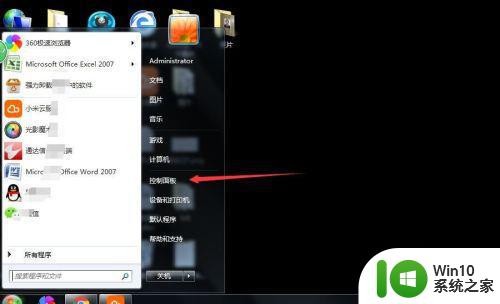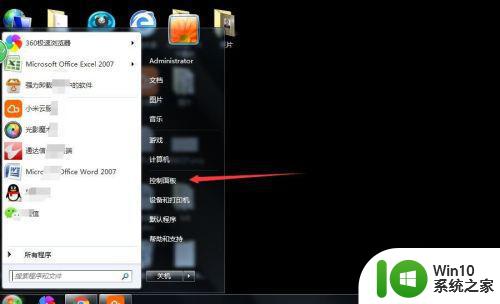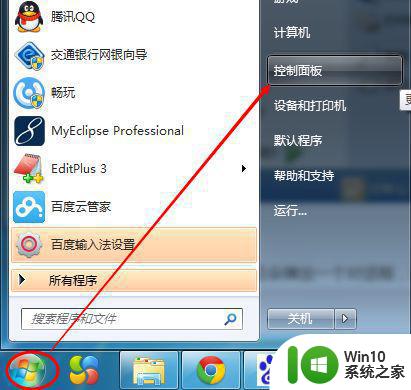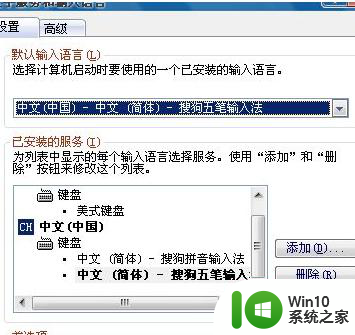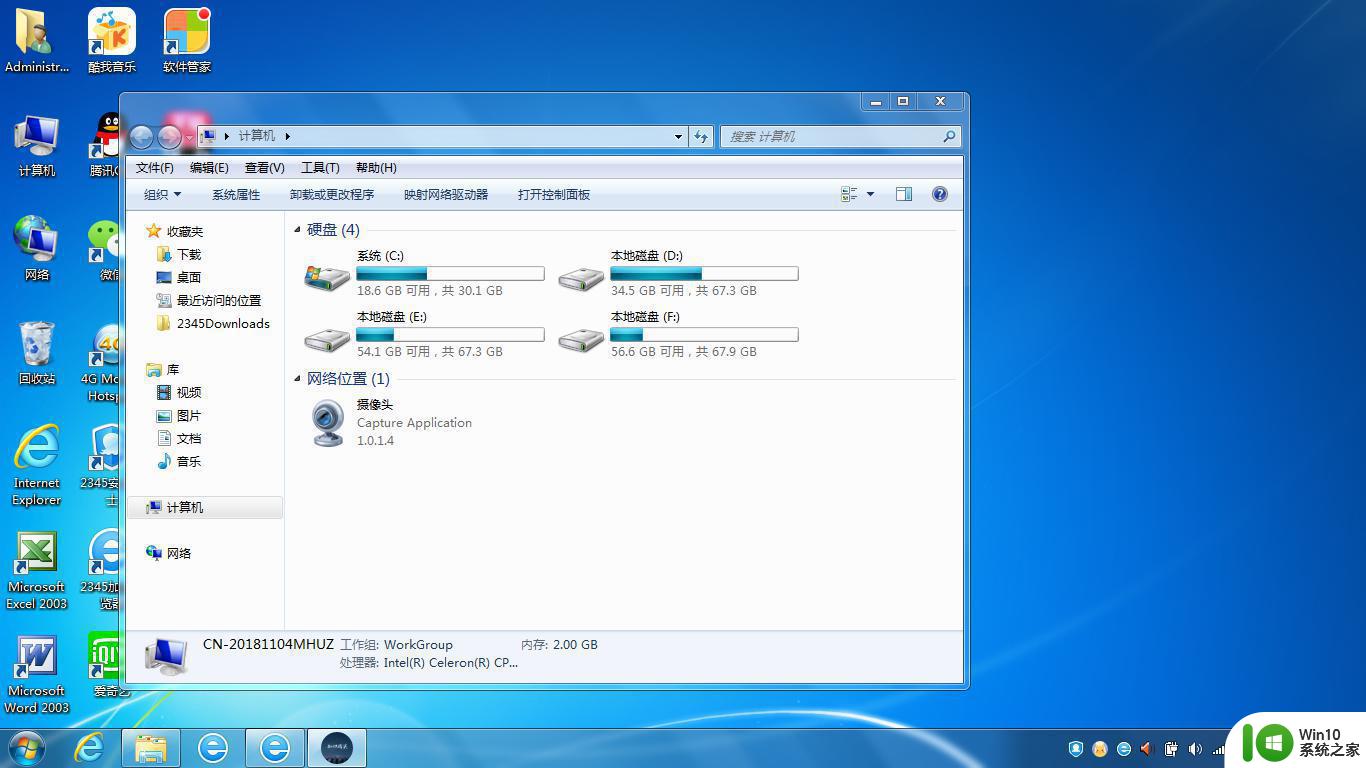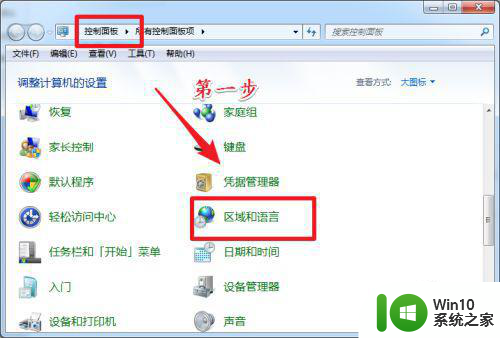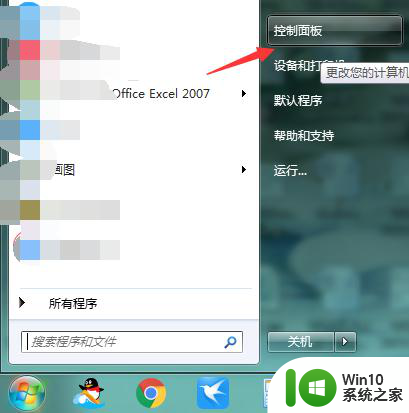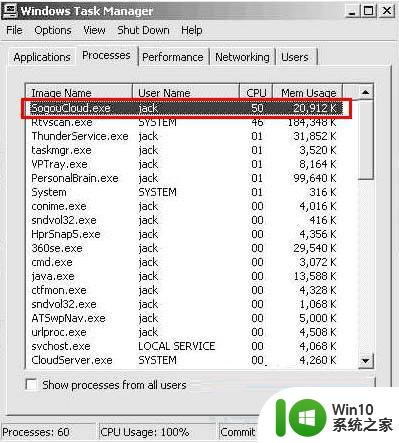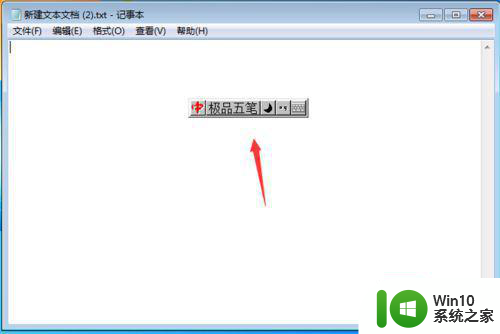win7怎么把搜狗输入法设置为默认 win7搜狗输入法设置为默认的步骤
更新时间:2023-01-10 13:45:48作者:cblsl
使用win7系统的用户都知道,电脑中默认输入法是微软输入法,只是很多人不大喜欢用,就会从网上下载搜狗输入法来使用,但是每次使用搜狗输入法的时候都要就那些切换很麻烦,其实我们可把搜狗输入法设置为默认输入法,现在就给大家带来win7怎么把搜狗输入法设置为默认给大家参考吧。
具体步骤如下:
1、首先我们需要下载安装搜输入法。
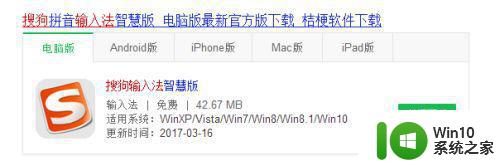
2、安装搜狗输入法,这里推荐大家使用智慧版。
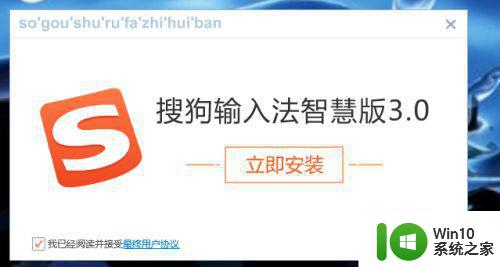
3、安装好之后,打开控制面板。
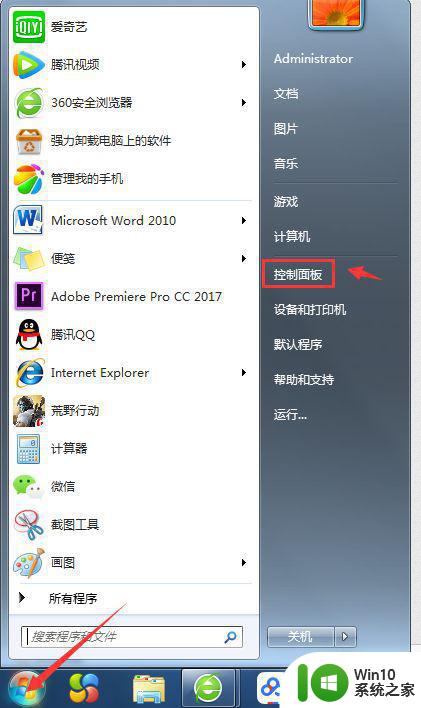
4、在控制面板中点击【更改键盘或其他输入法】。
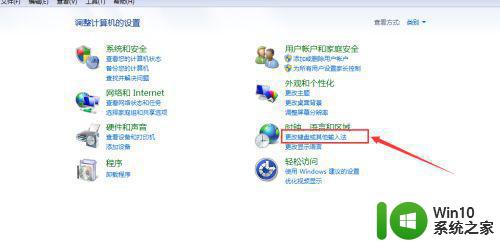
5、在键盘和语言中点击【更改键盘】。
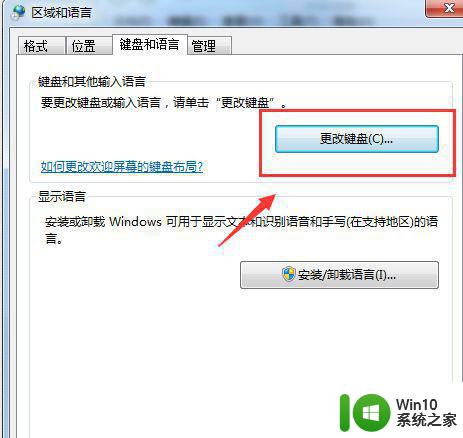
6、进入文本服务和输入语言对话框 将默认输入法改为搜狗。
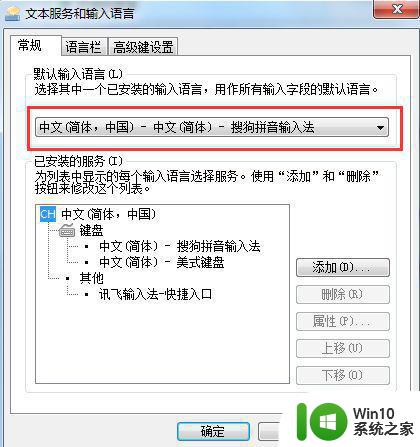
7、点击应用--确定即可。
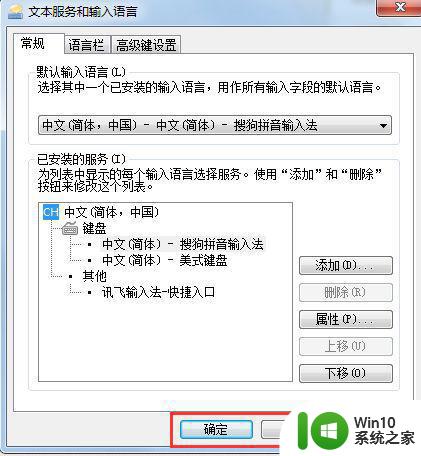
以上给大家讲解的就是win7搜狗输入法设置为默认的步骤的详细方法,有一样需求的用户们按照上面的方法设置之后,默认输入法就变成搜狗输入法了。